本文中我们用ICoreldraw与R.A.V.E来制作一个动态表情,大家可以从中体会R.A.V.E制作动画的感觉。
说到做动态图,大家可能会想到Photoshop自带的Imageready,Fireworks、Flash等,其实Coreldraw自带的Corel Rave也可以做动画。先看下完成图吧:

制作步骤:
1、脸。打开Coreldraw,用椭圆工具画一个椭圆,填充一个褐色,无轮廓。
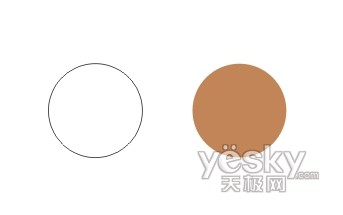
2、按小键盘“+”键原地复制一个,缩小一点,填充深黄色,再复制一个缩小填充浅黄色。选择“交互式调和工具”,在两个黄色椭圆之间拉出一个调和,步数为20,形成脸部明暗效果。
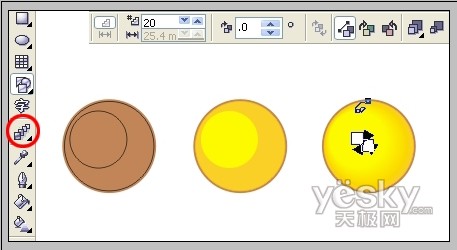
3、僧帽。用贝塞尔工具画一个五边形,用形状工具增加2个节点调节成僧帽的形状,填充红色,轮廓为黄色,宽度为1.411mm,再用贝塞尔工具画出帽子中间的2条黄色线段,最后用文字工具打一个佛字,黄色,隶书。

4、眼睛。先用贝塞尔工具画一个三角形调节圆滑后填充黑色,形成左眼,复制一个水平翻转形成一对微闭的眼睛。

5、眉毛。也是先用贝塞尔工具画出基本形状,调节圆滑后填充黑色,再复制即可形成眉毛。眉毛前端翘起以表现眉头紧锁的表情。

6、嘴巴。直接用贝塞尔工具画,调节圆滑后填充红色,轮廓为褐色,宽度为0.353mm,嘴巴向上弯曲以表现紧张的情绪。

7、手。用贝塞尔工具画一个四边形调节圆滑后填充一个嫩粉色,唐僧滴手嘛,肯定要嫩一点,呵呵,复制一个水平翻转形成双手合十的样子。
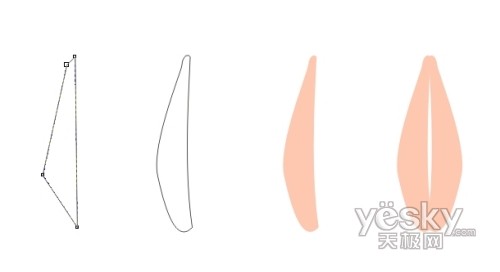
8、汗珠。选择基本形状工具,在属性栏下拉列表中选择一个水滴的形状,画出基本形状后用形状工具调节成汗珠的形状,填充蓝色,复制一个缩小填充白色,然后用“交互式调和工具”拉出一个调和,步数为20,与前面对脸的调和处理相同。

9、文字和背景。到这里唐僧的主要表情就完成了。接下来我们用文字工具打上文字,再用交互式填充工具拉出一个从蓝色到白色的渐变做背景。

10、另一个表情。将前面的完成图复制一份,去掉汉珠和文字,再用形状工具把嘴巴调节成如下形状即可。

11、转换为位图准备做动态。将两个表情分别全选后执行菜单/位图/转换为位图,分辨率设为100或以下像素后确定。

12、做动态。打开Corel R.A.V.E ,新建一个文件。在Coreldraw中Ctrl+C复制一个转换好的表情,切换到Corel Rave中Ctrl+V粘贴,按“P”键使它在页面居中对齐。

13、在动画栏中将第1帧拖动到第3帧,使这个表情出现在前3帧。
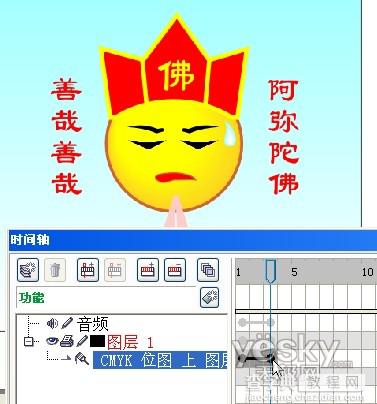
14、选中第4帧,用同样方法将另一个转换好的表情也粘贴进来,按“P”键使它在页面居中对齐。

15、在动画栏中将第4帧拖动到第6帧,使这个表情出现在后3帧。

16、Ctrl+E导出,选择Gif格式,其他选项默认,一路确定,唐僧就开始不停念经了!



